win11桌面图标变成白色了 Windows11桌面图标显示异常白色解决方法
更新时间:2024-10-14 10:07:53作者:xiaoliu
最近有用户反映在Windows 11系统中,桌面图标出现异常变成白色的情况,给用户带来了困扰,针对这一问题,我们整理了一些解决方法,希望能帮助大家快速解决这一问题。
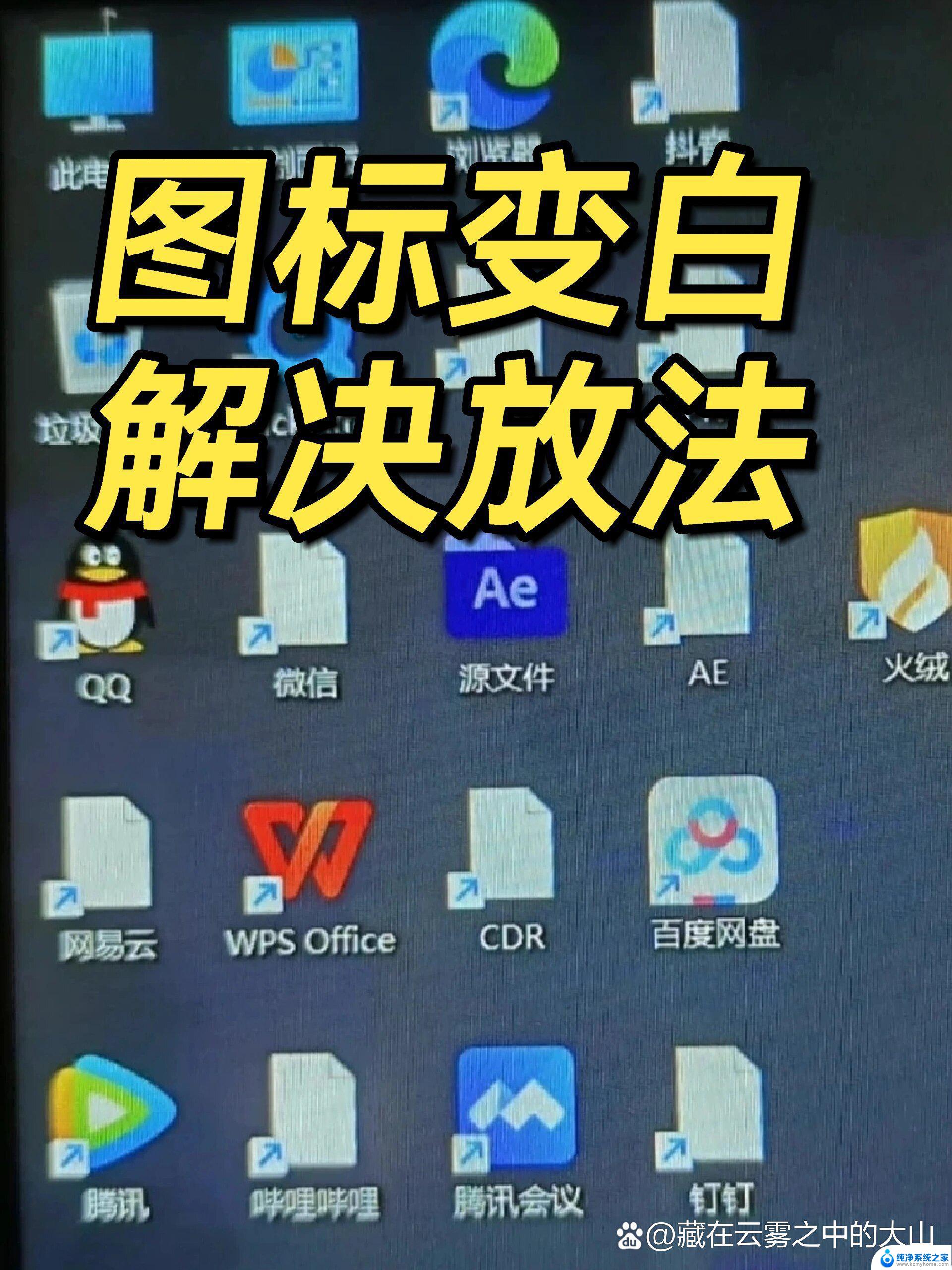
windows11桌面图标显示白色解决方法
1、打开白色方块应用的文件位置,将文件的路径复制下来
2、右键进入应用的属性页面,点击打开更改图标的页面
3、将复制的内容粘贴到对应的位置,加上文件的自身的名称
4、点击确定就会出现图标,自由的选择一个,点击确定
5、在属性页面点击应用即可恢复
以上就是win11桌面图标变成白色了的全部内容,还有不清楚的用户就可以参考一下小编的步骤进行操作,希望能够对大家有所帮助。
win11桌面图标变成白色了 Windows11桌面图标显示异常白色解决方法相关教程
- win11桌面图标 白色 windows11桌面图标显示异常白色怎么解决
- win11桌面图标有时候成白色 Windows11桌面图标显示异常白色解决方法
- win11快捷方式图标前面白色 win11白图标怎么办
- windows11桌面快捷图标不见了 Win11桌面快捷图标不显示怎么办
- win11 桌面图标 Win11桌面图标显示设置方法
- win11桌面图标管理在哪 Windows11桌面图标设置方法
- win11桌面显示应用图标 win11怎么显示桌面图标
- win11在桌面显示快捷图标 win11桌面图标显示教程
- win11图标都没了 win11桌面图标不见了如何解决
- win11怎么改桌面图标间距 Windows11调整桌面图标间隔技巧
- win11怎么完整关机 Win11系统电脑关机快捷键
- 取消windows11更新 禁止Win10更新到Win11的方法
- windows11截屏都哪去了 win11截图保存位置
- win11开始放左边 win11任务栏开始键左边设置教程
- windows11系统硬盘 windows11系统新装硬盘格式化步骤
- 电脑怎么打开管理员权限win11 Windows11如何打开管理员权限
win11系统教程推荐
- 1 取消windows11更新 禁止Win10更新到Win11的方法
- 2 windows11截屏都哪去了 win11截图保存位置
- 3 win11开始放左边 win11任务栏开始键左边设置教程
- 4 windows11系统硬盘 windows11系统新装硬盘格式化步骤
- 5 win11电脑edge浏览器都打不开 win11edge浏览器打不开错误解决方法
- 6 win11怎么设置账户头像 Win11账户头像怎么调整
- 7 win11总是弹出广告 Windows11 广告弹窗关闭教程
- 8 win11下面图标怎么不合并 win11任务栏图标不合并显示设置步骤
- 9 windows11开始怎么移到左边 Win11如何调整开始菜单位置
- 10 win11桌面一直在闪 Windows11桌面一直闪动怎么解决